Kā nomainīt Windows iekšējās informācijas kanālus operētājsistēmā Windows 11
Microsoft Windows 11 Varonis / / August 05, 2021

Pēdējoreiz atjaunināts
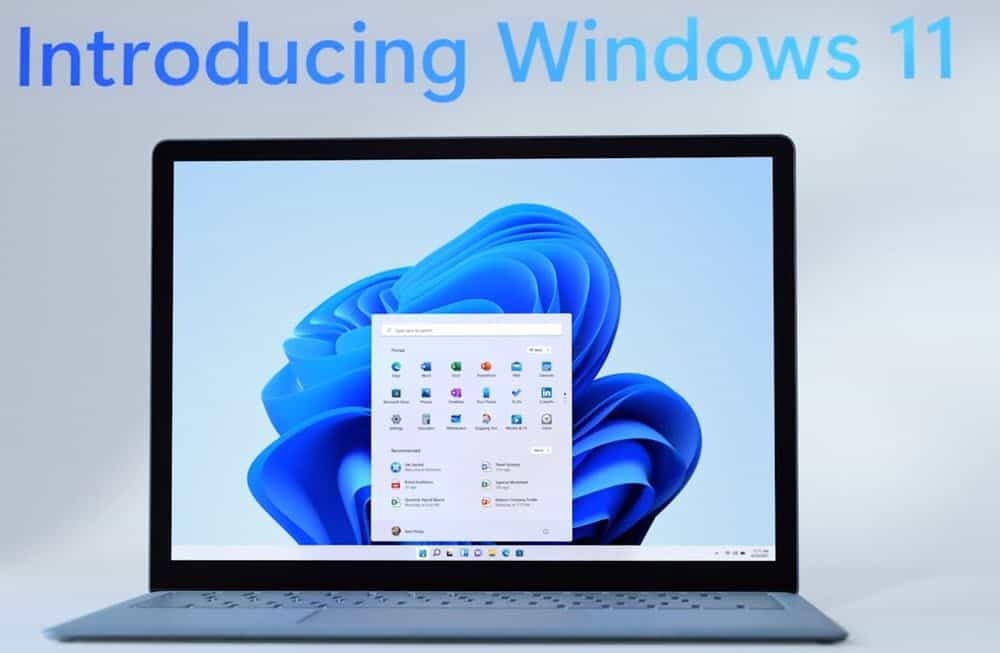
Ja izmantojat Windows 11 Insider programmu, var pienākt brīdis, kad vēlaties mainīt kanālus. Lūk, kā to izdarīt, izmantojot Windows 11 iestatījumus.
Microsoft paziņoja jauna Windows versija, kas drīzumā parādīsies, un to sauc par Windows 11. Pašlaik vienīgais veids, kā to pārbaudīt, ir pievienošanās Windows Insider programmai (Dev Channel). Ja vēlaties izmēģināt jauno OS sekundārajā datorā vai virtuālajā mašīnā, skatiet mūsu rakstu par Windows 11 lejupielāde un instalēšana. Bet tāpat kā operētājsistēmā Windows 10, iespējams, vēlēsities pārslēgties uz lēnāku beta kanālu (vai otrādi).
Kāda ir atšķirība starp iekšējās informācijas kanāliem?
Sākot ar Windows 10, Microsoft uzsāka Windows iekšējās informācijas programma. Pašlaik uzņēmums ievieš atjauninājumus trīs atsevišķās grupās vai “kanālos”. Ir izstrādātāju kanāls, beta kanāls un laidiena priekšskatījuma kanāls. Tomēr šīs rakstīšanas laikā programmā Windows 11 Insider nav iekļauts laidiena priekšskatījuma kanāls.
Faktiski, kad Windows 11 sākotnēji tika palaists testētājiem, jums bija jāreģistrējas Dev Channel. Bet kopš sākotnējās izlaišanas tas piedāvā Windows 11 Insider būvējumus, izmantojot Beta kanālu. Galvenā atšķirība ir ātrums, ar kādu jūs iegūsit jaunas operētājsistēmas versijas vai versijas. Šeit ir redzams, ko Microsoft saka par katru kanālu:
- Izstrādātāju kanāls: Ideāli piemērots ļoti tehniskiem lietotājiem. Esiet pirmais, kurš ar jaunāko kodu piekļūst jaunākajām Windows 11 versijām izstrādes cikla sākumā. Būs raupjas malas un zema stabilitāte.
Tātad, lai gan jūs ātrāk iegūstat jaunākās funkcijas, jūsu testēšanas mašīna būs mazāk stabila.
- Beta kanāls: Ideāli piemērots agrīnajiem lietotājiem. Šīs Windows 11 versijas būs uzticamākas nekā mūsu izstrādātāju kanāla versijas, un Microsoft apstiprinās atjauninājumus. Šeit jūsu atsauksmēm ir vislielākā ietekme.
Šis ir kanāls, kuru vēlaties, ja neuztraucaties par to, ka vispirms ir pieejamas jaunākās funkcijas. Bet jūs vēlaties uzticamāku OS uzbūvi, lai to pārbaudītu sekundārajā datorā.
Mainiet uz Insider Channel operētājsistēmā Windows 11
Insider kanāla maiņa, izmantojot Windows 11, ir vienkāršs process. Noklikšķiniet uz Sākt pogu un pēc tam noklikšķiniet Iestatījumi. Alternatīvi, jūs varat izmantot īsinājumtaustiņšWindows taustiņš + I lai palaistu iestatījumus.
Kad tiek atvērta lapa Iestatījumi, noklikšķiniet uz Windows atjaunināšana kreisajā panelī saraksta apakšā. Pēc tam noklikšķiniet uz Windows iekšējās informācijas programma pa labi.
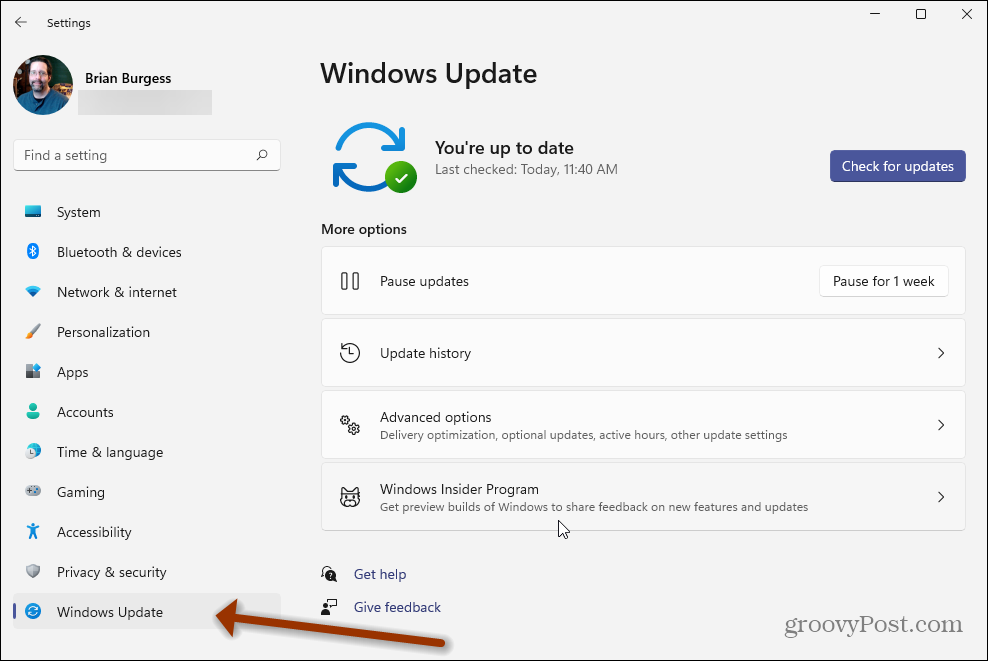
Tālāk noklikšķiniet uz Izvēlieties Insider iestatījumus nolaižamajā izvēlnē zem pašreizējā būvējuma numura.
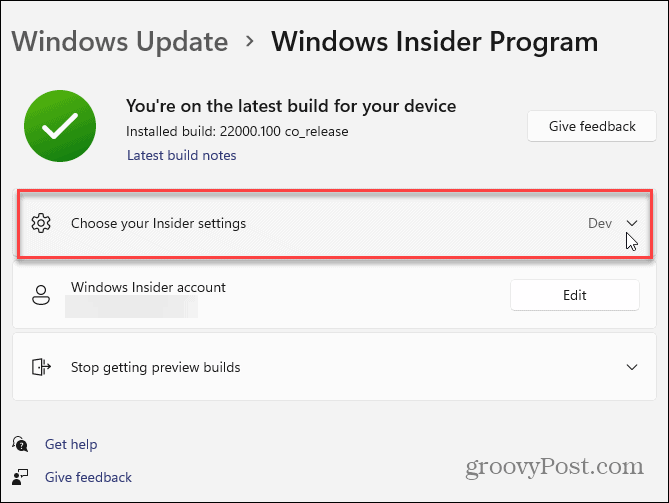
Tagad noklikšķiniet uz kanāla, kurā vēlaties būt. Ņemiet vērā: lai izmaiņas stātos spēkā, jums būs jārestartē iekārta.
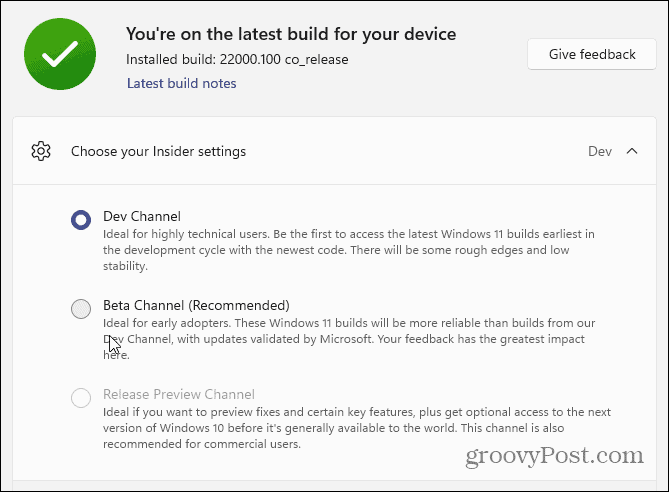
Atkal ir svarīgi atzīmēt, ka jums vajadzētu instalēt Insider būvējumus tikai sekundārajos datoros vai testa VM. Nav jūsu galvenā ražošanas kaste. Pat ja atrodaties lēnākā kanālā, joprojām tiek izstrādāts OS kods. Tomēr ir lieliski pārbaudīt jaunas funkcijas un iespējamos nākotnes darba scenārijus (administratoriem). Svarīga ir iespēja mainīt ātrumu, kādā dators saņem kodu.
Kad esat instalējis Windows 11 savā testa mašīnā, izlasiet dažus mūsu padomus, piemēram, kā to izdarīt pārvietojiet pogu Sākt un uzdevumjoslu vai kā pievienojiet lietotāja kontu operētājsistēmai Windows 11.
Kā notīrīt Google Chrome kešatmiņu, sīkfailus un pārlūkošanas vēsturi
Pārlūks Chrome lieliski saglabā jūsu pārlūkošanas vēsturi, kešatmiņu un sīkfailus, lai optimizētu jūsu pārlūkprogrammas veiktspēju tiešsaistē. Viņas veids, kā ...
Cenu atbilstība veikalā: kā iegūt cenas tiešsaistē, iepērkoties veikalā
Pirkšana veikalā nenozīmē, ka jums ir jāmaksā augstākas cenas. Pateicoties cenu atbilstības garantijām, jūs varat saņemt atlaides tiešsaistē, iepērkoties ...
Kā uzdāvināt Disney Plus abonementu, izmantojot digitālo dāvanu karti
Ja esat baudījis Disney Plus un vēlaties dalīties tajā ar citiem, šeit ir norādīts, kā iegādāties Disney+ dāvanu abonementu ...
Jūsu ceļvedis dokumentu kopīgošanai Google dokumentos, izklājlapās un slaidos
Jūs varat viegli sadarboties ar Google tīmekļa lietotnēm. Šis ir jūsu ceļvedis, kā koplietot pakalpojumos Google dokumenti, Izklājlapas un Prezentācijas ar atļaujām ...
